昨今、いたるところでQRコードを見かけるようになりました。スマホのカメラでQRコードを読み取る方法について解説します。
QRコードとは

最近、QRコードを見かけることが多くなってきたけど、いったい何が出来るの?

QRコード決済、LINEなどのSNSのアカウント情報のやりとり、イベントやコンサートのチケットとして使ったりするよ。

他にも、詳細を確認するためのホームページを表示するためのものが多いよ。
- チラシやポスターに記載されているものの詳細情報
- お店で販売されいる商品の情報(例えば、野菜の生産者など)
- テレビ放送の補足情報
- 申込手続きをするためのフォーム(例えば、コロナワクチン接種予約)

そんなにたくさんのことが出来るんだね~。
QRコードの読み取り方を教えてください!
QRコードの読み取り方

方法はたくさんあるんだけど、使いやすいものを紹介するね。

はい!スマホを準備しました。

スマホのカメラアプリを利用する場合、
カメラを起動したら、写真を撮る要領で、QRコードを画面内におさめてね。この時、シャッターは押さないよ。
読み取った内容が、画面上部に表示されるので、この部分をタップしましょう。
QRコードに埋め込まれていたページが、表示されます

これをタップしたらいいんだね!
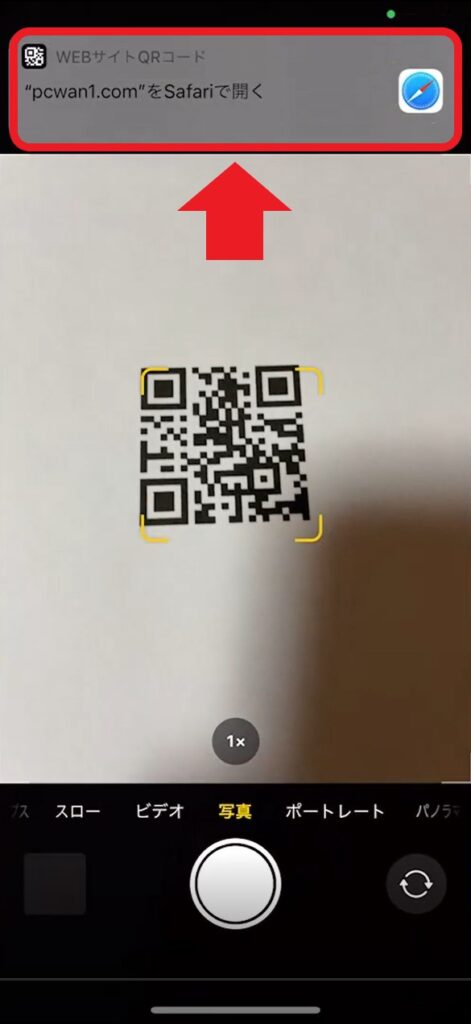

2つ目は、LINEを利用する方法。
LINEを起動して、「ホーム」か「トーク」の上部にある検索ボックスの中にある小さいボタンをタップしてQRコードリーダーを、起動できるよ。
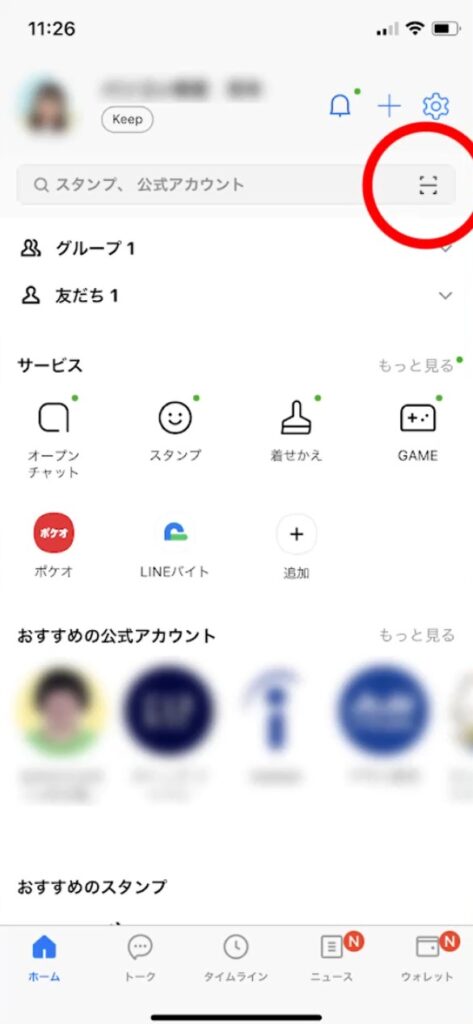

LINEを利用する方法は、もうひとつあるよ。
LINEを起動せずに、アイコンを長押しして、メニューからQRコードリーダーをタップする方法もあるよ。
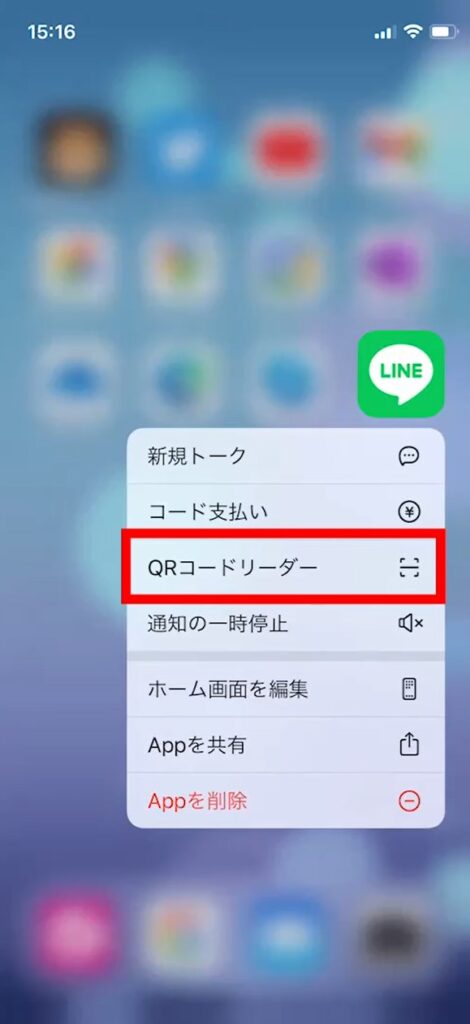

あとの操作は、カメラアプリの時と同じで、上部に表示されたところをタップしたらいいんだね。
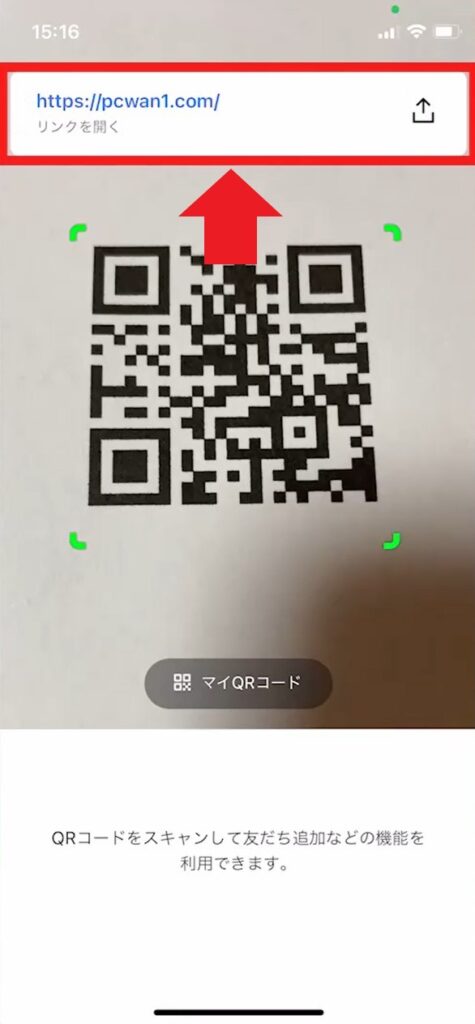

そう、覚えが速いね。ワンダフルくん!

①アプリを起動したら、
②QRコードをかざして、
③出てきたURLをタップ
という手順は同じだね。

3つ目は、Googleレンズを使う方法だよ。
Googleレンズのアイコンをタップしてね。
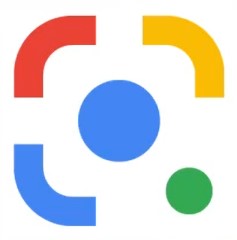

Googleアプリから起動する方法もあるよ。
Googleアプリのアイコンをタップして、
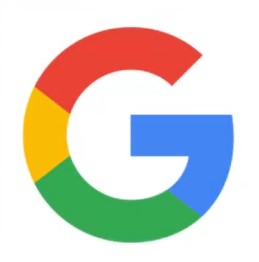
表示された画面の中のカメラのアイコンをタップしてね。
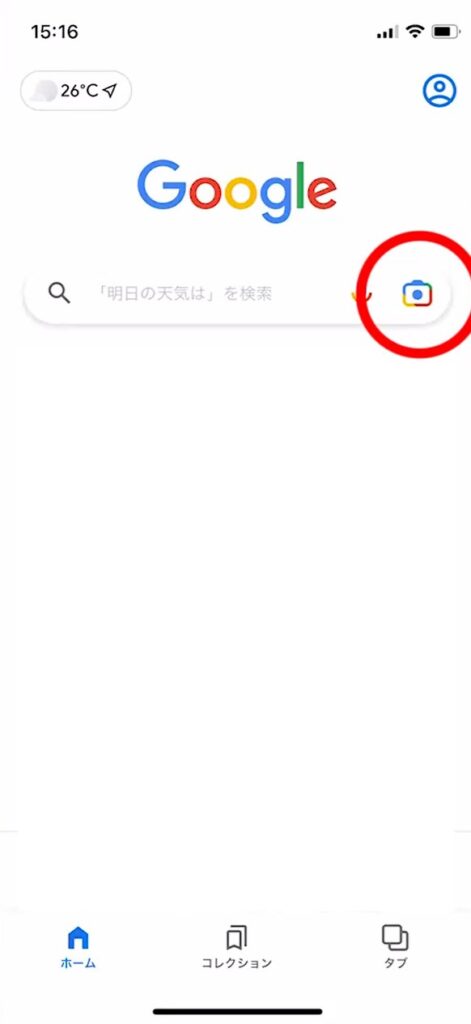

Googleレンズの場合は、画面の中央をタップしたらいいんだね。
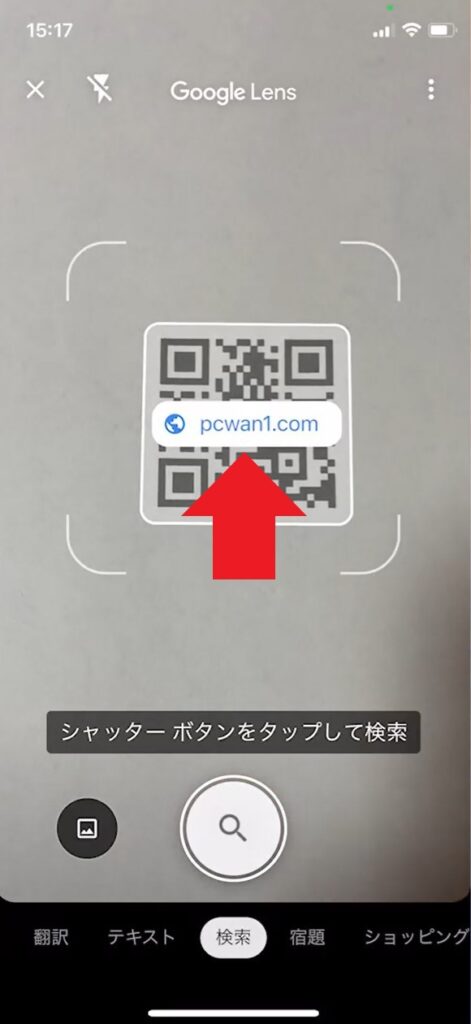

どの方法も、表示されたURLをタップすると目的のものが表示されるよ。
スマホの種類によって、出来ない方法もあるから、自分のスマホではどれがやりやすいか試してみてね。

ここで紹介した方法なら、広告が表示されず、タップする場所が分かりやすいのでお勧めです。

はい!読み取り方が分かったから、今からいろんなQRコードを読み取ってみま~す!
- QRコードを読み取るアプリは、広告が表示されないものを使うのがおすすめです。
- 「カメラ」「LINE」「Googleレンズ」が、操作も簡単で分かりやすいです。
操作手順をYouTubeで見てみよう
Youtubeのチャンネル登録の方法
今後も初心者の方に役に立つ情報を配信してきます。
動画が気に入っていただけたら、ぜひ高評価とチャンネル登録をお願いします。
表示された画面で「チャンネル登録」というボタンをクリックすると登録できます。



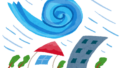

コメント
QRコ−ドのよみとりは、ラインで行っています、長押しの方法はやったことはありませんが、一度トライしてみます。
LINEの検索ボックスの右にあるマークは小さいので、ちょっとタップしづらいですね。
LINEのアイコンを長押しして「QRコードリーダー」をタップする方法だと、タップする範囲が広いので、QRコードリーダーを起動しやすいと思います。
どちらが使いやすかったか、また感想を教えてくださいね。